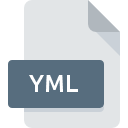
Extension de fichier YML
YAML Document
-
Category
-
Popularité3 (15 votes)
Qu'est-ce que le fichier YML?
YML est un fichier texte et un format d'échange de données. YML est un format standardisé, indépendant de la plate-forme, qui stocke les données sous forme de texte lisible par l'homme. Les fichiers YML peuvent être manipulés à l'aide des bibliothèques YAML. Les fichiers YML utilisaient parfois l'extension YAML au lieu de YML. YML est généralement utilisé pour la sérialisation des données.
Sérialisation
La sérialisation est un terme utilisé en informatique et fait référence au concept d'échange de données entre programmes ou applications utilisant des objets bien définis. L'objet peut être compris comme un conteneur de données. Par exemple, les enregistrements de base de données sont une forme de sérialisation des données car ils peuvent être facilement échangés entre différentes bases de données. Les données sérialisées peuvent également prendre la forme de fichiers structurés qui peuvent être envoyés entre les applications. Les formats de sérialisation les plus populaires sont YML, XML et JSON.
Programmes prenant en charge l'extension de fichier YML
La liste qui suit énumère les programmes compatibles avec les fichiers YML, divisés en catégories 3 en fonction du système d'exploitation sur lequel ils sont disponibles. Les fichiers avec l'extension YML, comme n'importe quel autre format de fichier, peuvent être trouvés sur n'importe quel système d'exploitation. Les fichiers en question peuvent être transférés vers d'autres appareils, mobiles ou fixes, mais tous les systèmes ne sont pas nécessairement capables de gérer correctement ces fichiers.
Logiciels desservant le fichier YML
Updated: 06/28/2022
Comment ouvrir un fichier YML?
Il peut y avoir plusieurs raisons pour lesquelles vous rencontrez des problèmes lors de l’ouverture des fichiers YML sur un système donné. Ce qui est important, tous les problèmes courants liés aux fichiers avec l’extension YML peuvent être résolus par les utilisateurs eux-mêmes. Le processus est rapide et n'implique pas un expert en informatique. Nous avons préparé une liste qui vous aidera à résoudre vos problèmes avec les fichiers YML.
Étape 1. Téléchargez et installez Windows Notepad
 Les problèmes d'ouverture et d'utilisation des fichiers YML sont probablement dus à l'absence de logiciel compatible avec les fichiers YML présents sur votre ordinateur. Ce problème peut être résolu en téléchargeant et en installant Windows Notepad ou un autre programme compatible, tel que TextEdit, TextMate. Vous trouverez ci-dessus une liste complète des programmes prenant en charge les fichiers YML, classés selon les plates-formes système pour lesquelles ils sont disponibles. Si vous souhaitez télécharger le programme d'installation de Windows Notepad de la manière la plus sécurisée, nous vous suggérons de visiter le site Web Microsoft Corporation et de le télécharger à partir de leurs dépôts officiels.
Les problèmes d'ouverture et d'utilisation des fichiers YML sont probablement dus à l'absence de logiciel compatible avec les fichiers YML présents sur votre ordinateur. Ce problème peut être résolu en téléchargeant et en installant Windows Notepad ou un autre programme compatible, tel que TextEdit, TextMate. Vous trouverez ci-dessus une liste complète des programmes prenant en charge les fichiers YML, classés selon les plates-formes système pour lesquelles ils sont disponibles. Si vous souhaitez télécharger le programme d'installation de Windows Notepad de la manière la plus sécurisée, nous vous suggérons de visiter le site Web Microsoft Corporation et de le télécharger à partir de leurs dépôts officiels.
Étape 2. Vérifiez la version de Windows Notepad et mettez-la à jour si nécessaire
 Si les problèmes liés à l'ouverture des fichiers YML se produisent encore, même après l'installation de Windows Notepad, il est possible que vous disposiez d'une version obsolète du logiciel. Vérifiez sur le site Web du développeur si une version plus récente de Windows Notepad est disponible. Parfois, les développeurs de logiciels introduisent de nouveaux formats qui prennent déjà en charge les nouvelles versions de leurs applications. Si vous avez une ancienne version de Windows Notepad installée, il est possible que le format YML ne soit pas pris en charge. La dernière version de Windows Notepad devrait prendre en charge tous les formats de fichiers compatibles avec les anciennes versions du logiciel.
Si les problèmes liés à l'ouverture des fichiers YML se produisent encore, même après l'installation de Windows Notepad, il est possible que vous disposiez d'une version obsolète du logiciel. Vérifiez sur le site Web du développeur si une version plus récente de Windows Notepad est disponible. Parfois, les développeurs de logiciels introduisent de nouveaux formats qui prennent déjà en charge les nouvelles versions de leurs applications. Si vous avez une ancienne version de Windows Notepad installée, il est possible que le format YML ne soit pas pris en charge. La dernière version de Windows Notepad devrait prendre en charge tous les formats de fichiers compatibles avec les anciennes versions du logiciel.
Étape 3. Configurez l’application par défaut pour ouvrir les fichiers YML en Windows Notepad
Après avoir installé Windows Notepad (la version la plus récente), assurez-vous qu’elle est définie comme application par défaut pour ouvrir les fichiers YML. Le processus d’association des formats de fichier à une application par défaut peut différer selon les plates-formes, mais la procédure de base est très similaire.

Changer l'application par défaut dans Windows
- Cliquez avec le bouton droit sur le fichier YML et choisissez option.
- Cliquez sur , puis sélectionnez l'option .
- Pour finaliser le processus, sélectionnez entrée PC et, à l'aide de l'explorateur de fichiers, sélectionnez le dossier d'installation Windows Notepad. Confirmez en cochant Toujours utiliser ce programme pour ouvrir la boîte de fichiers YML , puis en cliquant sur le bouton .

Changer l'application par défaut dans Mac OS
- Cliquez avec le bouton droit sur le fichier YML et sélectionnez
- Passez à la section . S'il est fermé, cliquez sur le titre pour accéder aux options disponibles.
- Dans la liste, choisissez le programme approprié et confirmez en cliquant sur
- Enfin, un message indiquant que cette modification sera appliquée à tous les fichiers avec l'extension YML devrait apparaître. Cliquez sur le bouton pour confirmer votre choix.
Étape 4. Recherchez les erreurs dans le fichier YML
Si vous avez suivi les instructions des étapes précédentes et que le problème n'est toujours pas résolu, vous devez vérifier le fichier YML en question. L'impossibilité d'accéder au fichier peut être liée à divers problèmes.

1. Vérifiez que le YML en question n'est pas infecté par un virus informatique
Si le fichier est infecté, le logiciel malveillant qui réside dans le fichier YML empêche toute tentative de l'ouvrir. Analysez le fichier YML ainsi que votre ordinateur contre les logiciels malveillants ou les virus. Si le scanner a détecté que le fichier YML est dangereux, procédez comme indiqué par le programme antivirus pour neutraliser la menace.
2. Vérifiez si le fichier est corrompu ou endommagé
Si vous avez obtenu le fichier YML problématique d'un tiers, demandez-lui de vous en fournir une autre copie. Il est possible que le fichier n'ait pas été correctement copié dans un stockage de données et qu'il soit incomplet et ne puisse donc pas être ouvert. Si le fichier YML n'a été que partiellement téléchargé depuis Internet, essayez de le télécharger à nouveau.
3. Vérifiez si votre compte dispose de droits d'administrateur
Il est possible que le fichier en question ne soit accessible qu'aux utilisateurs disposant de privilèges système suffisants. Connectez-vous à l'aide d'un compte administratif et voir Si cela résout le problème.
4. Vérifiez si votre système peut gérer Windows Notepad
Si le système ne dispose pas de ressources suffisantes pour ouvrir les fichiers YML, essayez de fermer toutes les applications en cours d'exécution, puis de nouveau.
5. Vérifiez si vous disposez des dernières mises à jour du système d'exploitation et des pilotes.
Le système, les pilotes et les programmes régulièrement mis à jour sécurisent votre ordinateur. Cela peut également éviter des problèmes avec les fichiers YAML Document. Il se peut que les fichiers YML fonctionnent correctement avec un logiciel mis à jour qui corrige certains bogues du système.
Voulez-vous aider?
Si vous disposez des renseignements complémentaires concernant le fichier YML nous serons reconnaissants de votre partage de ce savoir avec les utilisateurs de notre service. Utilisez le formulaire qui se trouve ici et envoyez-nous les renseignements sur le fichier YML.

 Windows
Windows 
 MAC OS
MAC OS 

 Linux
Linux 

